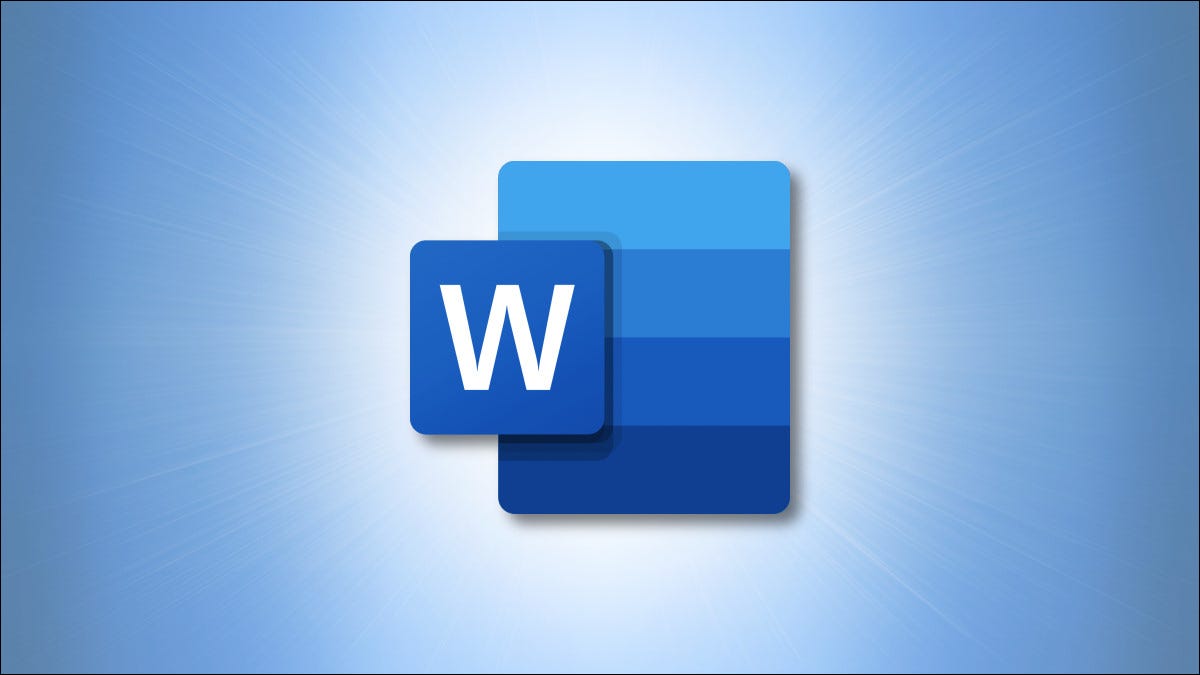
Microsoft Word 允许您在文档中添加一、二或三列。它提供了各种类型的列以及您可以制作的自定义分栏符。我们将向您展示如何做到这一点。
在新的 Word 文档中创建列
要在新的 Word 文档中创建栏,首先,在您的计算机上打开 Microsoft Word并创建一个新文档。
当文档编辑屏幕打开时,然后在Word 顶部的功能区中,单击“布局”选项卡。
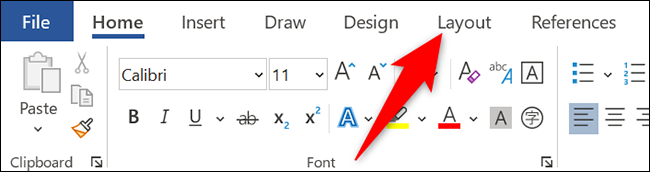
在“布局”选项卡的“页面设置”部分中,单击“列”。
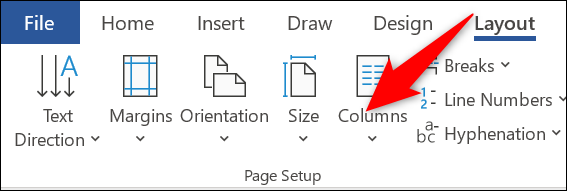
“列”菜单显示您可以添加到文档中的各种列类型。每个列类型旁边都有一个预览,因此您知道该列在文档中的外观。
可用的列类型有:
- 一:这在您的文档中只保留一列,这相当于根本不添加任何列。
- 二:选择此选项可将两个大小相等的列添加到您的文档中。
- 三:此选项将三列添加到您的文档中。
- 左:这会在文档的左侧添加一列。
- 右:这会在文档右侧添加一列。
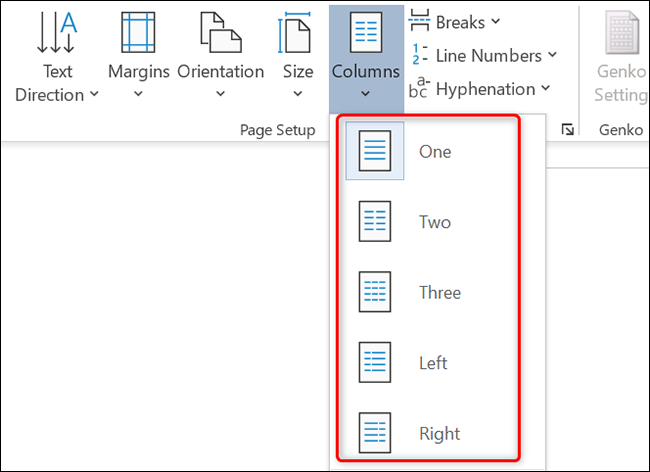
在文档中添加一列后,开始输入,您的文本将按照列样式格式化。

而已。您现在拥有类似于报纸或杂志的栏目 。
Word 中的列默认使用设置的宽度,但是,您可以根据自己的喜好调整此宽度。这样,您的列就会以您想要的确切大小出现。
在 Word 文档中添加包含现有文本的列
Word 也允许您将列插入到现有文档中。在此方法中,您可以仅向所选文本添加一列。
为此,首先,使用 Microsoft Word 打开您的文档。在文档中,选择要转换为列的文本。

选择文本后,在顶部的 Word 功能区中,单击“布局”选项卡。
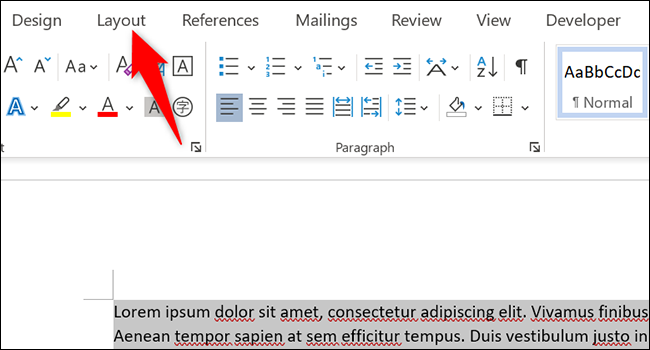
在“布局”选项卡中,单击“列”。
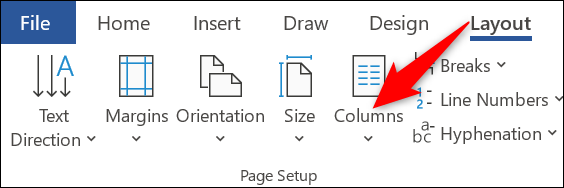
从“列”菜单中,选择要添加到文本中的列类型。
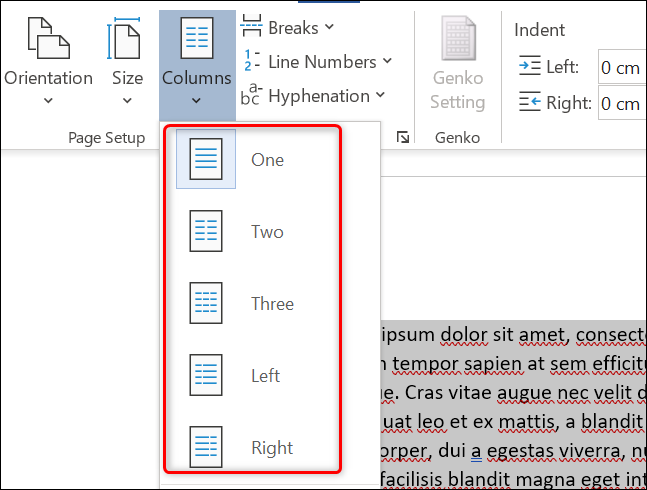
Word 会立即将所选文本放入您选择的列类型中。
提示:要撤消您的操作并删除您的列,请在 Windows 上按 Ctrl+Z 或在 Mac 上按 Command+Z。
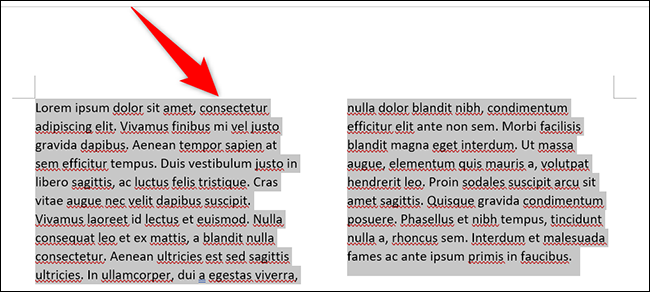
你都准备好了。
您是否希望在 Microsoft Word 文档中的表格中添加一列?如果是这样,那么做到这一点同样容易。
在 Word 文档中插入分栏符
通过文档中的自定义分栏符,您可以指定新列的开始位置。这使您可以在列中排列文本。
要添加自定义分栏符,请将光标放在文档中您希望新列开始的位置。光标之后的任何内容都将出现在新列中。
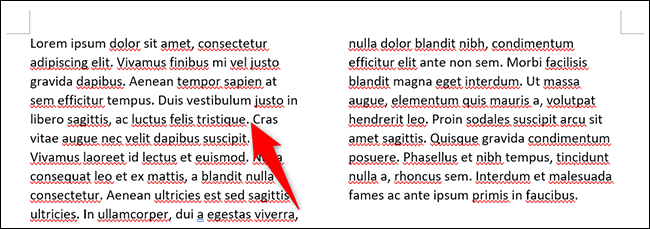
在 Word 顶部的功能区中,单击“布局”选项卡。
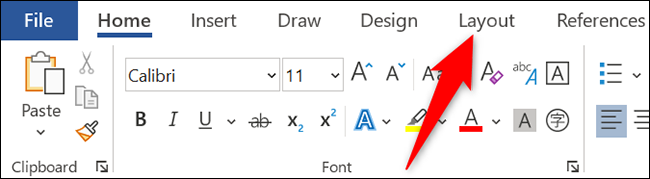
在“布局”选项卡中,单击“中断”。
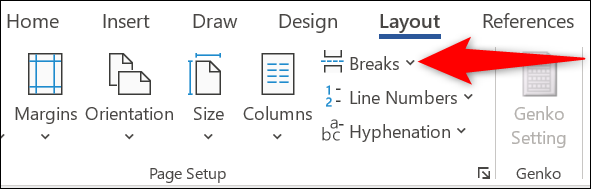
从“中断”菜单中,选择“列”。
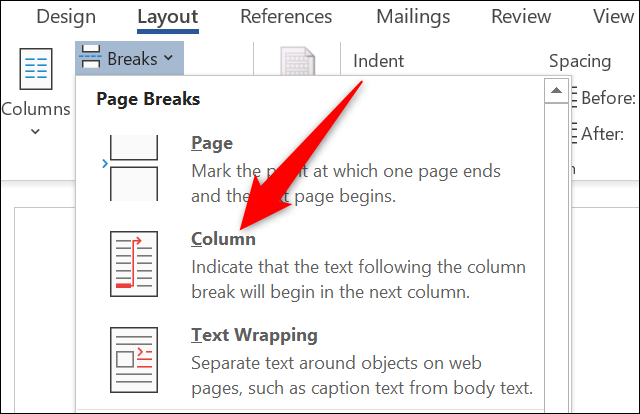
Word 现在已将光标后的文本放置在新列中。
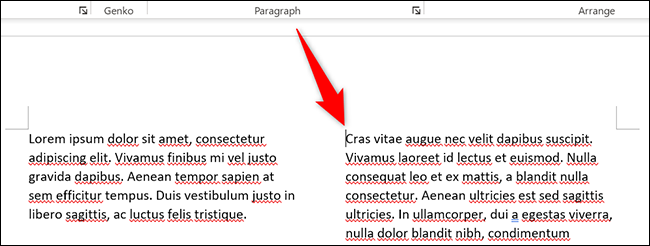
这就是您如何将传统文档的布局更改为 Word 中类似报纸和杂志的样式。很有用!
如果您使用 Google Docs,您也可以将列添加到您的 Docs文档中。